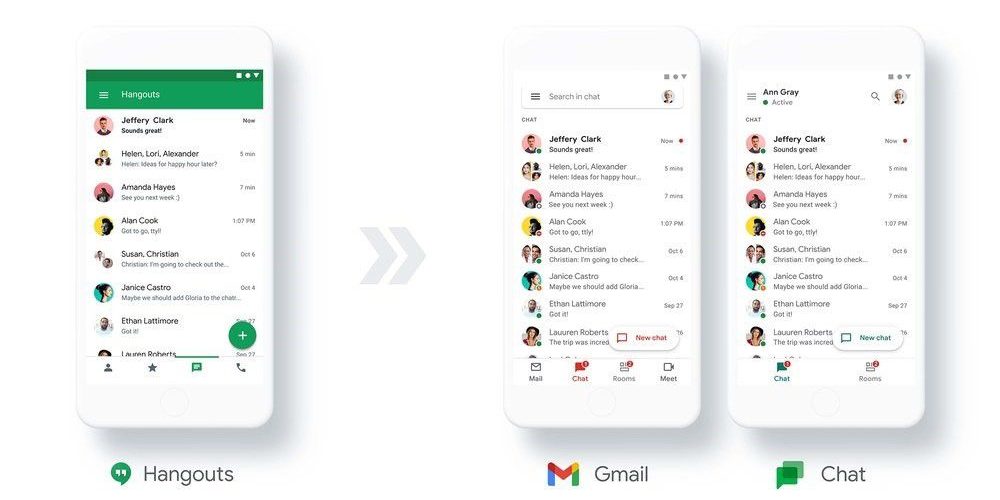Es una herramienta de comunicación inteligente diseñada para comunicarse por medio de salas de chat, mensajes directos y compartir archivos fácilmente con equipos de trabajo y diferentes grupos.
Google anunció recientemente que cualquier usuario con una cuenta de Gmail podrá acceder, de forma gratuita, a Workspace que hasta ahora sólo estaba disponibles por suscripción. Dentro de los beneficios que se ofrecen en ese ecosistema colaborativo que incluye acceso a un sistema más moderno y con más opciones para Gmail, Docs y Google Chat. En este último espacio se pueden compartir fotos, videos y mensajes con facilidad y en un mismo espacio, a través de las salas de chat.
Para activar Google Chat en la bandeja de entrada de Gmail, una de las primeras opciones de ese paquete que ya está disponible, hay que seguir los siguientes pasos:
Desde la computadora:
Abrir Gmail y arriba a la derecha hacer clic en Configuración y después en “Ver todos los ajustes”. En el margen superior, optar por “Chatear y reunirse”. Para activar Chat en Gmail, seleccionar Google Chat y luego hacer clic en Guardar cambios.
Desde el celular
Tanto en Android como en iOS hay que seguir los mismos pasos: abrir la aplicación de Gmail, en el menú de tres rayas horizontales elegir Ajustes, luego elegir una cuenta en la cual se habilitará esta opción. Después en “General”, junto a Chat, activar la opción “Mostrar la pestaña de chat y salas”.
Los beneficios de Google Chat
Google Chat permite crear un espacio de colaboración para mantener a todos actualizados, compartir ideas y realizar un seguimiento de la información, desde hojas de Google, videos y fotos, en un mismo lugar.
A su vez, las sugerencias inteligentes ayudan a incorporar archivos recomendados e incluir rápidamente a las personas adecuadas utilizando el @menciones. Esto se puede emplear para redactar un mensaje de Gmail para todo el grupo o para programar una invitación a una reunión en un Calendario compartido, según se menciona en el comunicado.
También se cuenta con la opción de usar el lienzo inteligente para generar una lista de verificación en Google Docs y asignar rápidamente roles y establecer los próximos pasos a seguir. Y en el caso de optar por una conversación espontánea, se puede presentar el documento, la hoja o la diapositiva en la que se está trabajando en equipo directamente en una llamada de Meet con solo un clic.
Fuente: www.infobae.com